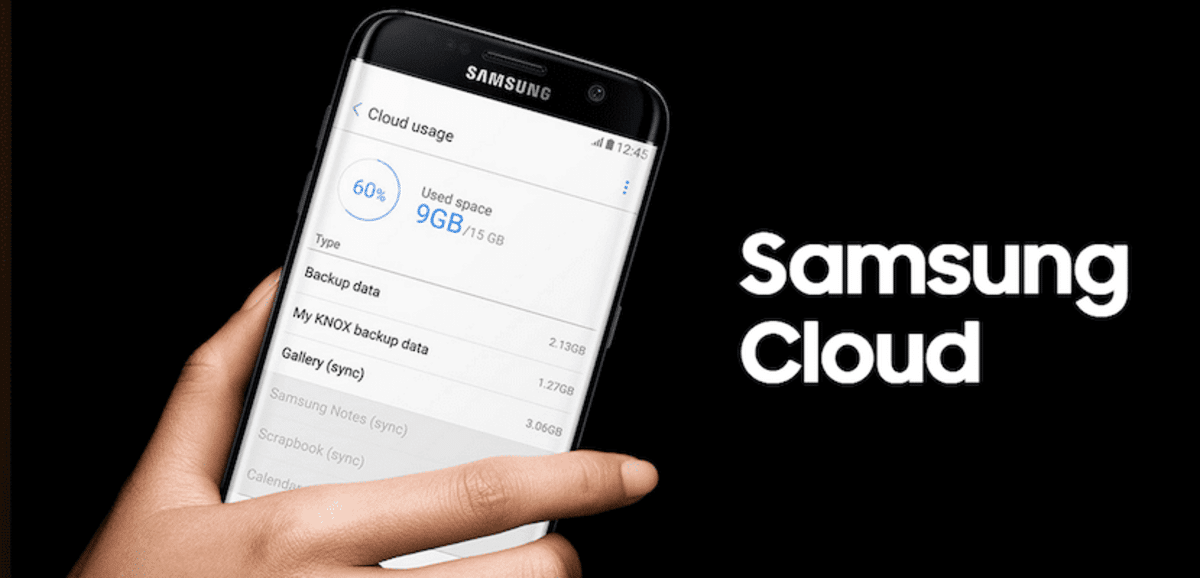
Seit mehreren Jahren Cloud-Speicherdienste Sie sind zu etwas mehr geworden, was wir normalerweise als notwendig bezeichnen würden, für all jene Menschen, die ihre Dokumente oder Bilder immer von ihrem Smartphone, Tablet oder Computer aus zugänglich haben müssen. Dropbox war einer der ersten Dienste dieser Art, wurde aber im Laufe der Jahre von den Großen ausgeschlachtet.
Heutzutage verfügen wir über eine große Anzahl von Cloud-Speicherdiensten mit unterschiedlichen Kapazitäten, sodass wir denjenigen nutzen können, der unseren Bedürfnissen, Vorlieben oder dem von uns genutzten Ökosystem am besten entspricht. Samsung, wie Apple, bietet seinen Nutzern einen eigenen Speicherdienst namens Samsung Cloud an.
Was ist Samsung Cloud?
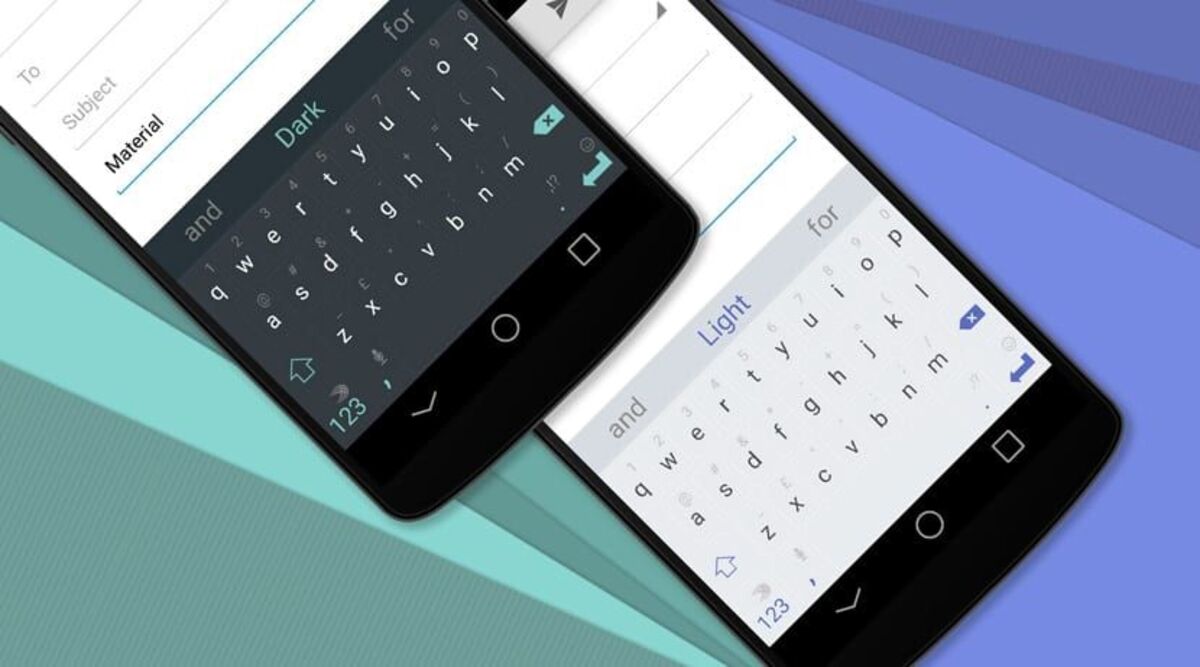
Samusng Cloud ist der Cloud-Speicherdienst von Samsung stellt uns 15 GB kostenlos zur Verfügung. Bei diesem Service können wir eine Kopie unserer Kontakte, Terminkalender, Dokumente und vor allem unserer Fotorolle erstellen. Eine der von den meisten Benutzern am häufigsten verwendeten Funktionen, damit wir bei Verlust oder Diebstahl des Terminals immer unsere Bilder zur Verfügung haben.
Der bereitgestellte Speicherplatz kann erweitert werden, wenn Sie feststellen, dass er nicht die oben genannten Gigabyte erreicht, die mit denen übereinstimmen, die Google mit dem Drive-Dienst bereitstellt. Je nachdem, ob Sie eine größere Menge wünschen, fallen hierfür Kosten für die Vertragsabwicklung an, mit dem man alles ohne Gefahr in der Cloud haben könnte.
Es ist perfekt, wenn es mit Terminals der Marke Samsung synchronisiert wird.Wenn Sie also eines haben, wird es zum Speichern von allem verwendet, was durch Ihre Galerie läuft, wie zum Beispiel Fotos, Videos und die Dokumente, die Sie exportieren möchten. Das Backup ist eine weitere Stärke dieser Anwendung.
Greifen Sie von einem PC aus auf die Samsung Cloud zu

Für den Zugriff auf die Samsung Cloud stellt uns das koreanische Unternehmen eine Anwendung auf allen Terminals des Unternehmens zur Verfügung. Dies ist jedoch nicht die einzige Möglichkeit, auf unsere Daten zuzugreifen, da es uns auch die Möglichkeit bietet, von einem Computer aus über einen Browser darauf zuzugreifen.
Um direkt von unserem Computer aus auf die Samsung-Cloud zugreifen zu können, müssen wir die Website https://support.samsungcloud.com/ besuchen und unsere Samsung Cloud-Kontodaten eingeben. Wir müssen bedenken, dass jede Änderung, die wir über die Website vornehmen, später in unserem Terminal widergespiegelt wird. Daher müssen wir vorsichtig sein, was wir tun oder nicht tun.
Wenn Sie Schritt für Schritt vorgehen möchten, müssen Sie Folgendes tun:
- Der erste Schritt besteht darin, auf die Samsung Cloud-Seite zuzugreifen en dieser Link
- Sobald Sie angemeldet sind, klicken Sie auf „Anmelden“, geben Sie Ihre Zugangsdaten und Ihre E-Mail-Adresse ein und klicken Sie auf „Weiter“.
- Geben Sie das Passwort ein. Wenn Sie es nicht mehr wissen, haben Sie immer die Möglichkeit Wenn Sie es sich merken, indem Sie auf den Link „Passwort merken“ klicken, wird es an die mit Ihrer ID verknüpfte E-Mail-Adresse gesendet, die korrigiert werden muss
Sie haben freien Zugang zum Anzeigen und Herunterladen von Dateien auf Ihr Telefon/Ihren PCWenn Sie also über ein anderes Bild, Video oder Dokument verfügen, haben Sie freien Zugriff darauf. Auch wenn Sie einige Einschränkungen haben, ist es wichtig, dass Sie Dinge tun können, z. B. anzeigen, was Sie haben, Dateien herunterladen und vieles mehr.
So übertragen Sie Dateien schnell in die Samsung Cloud
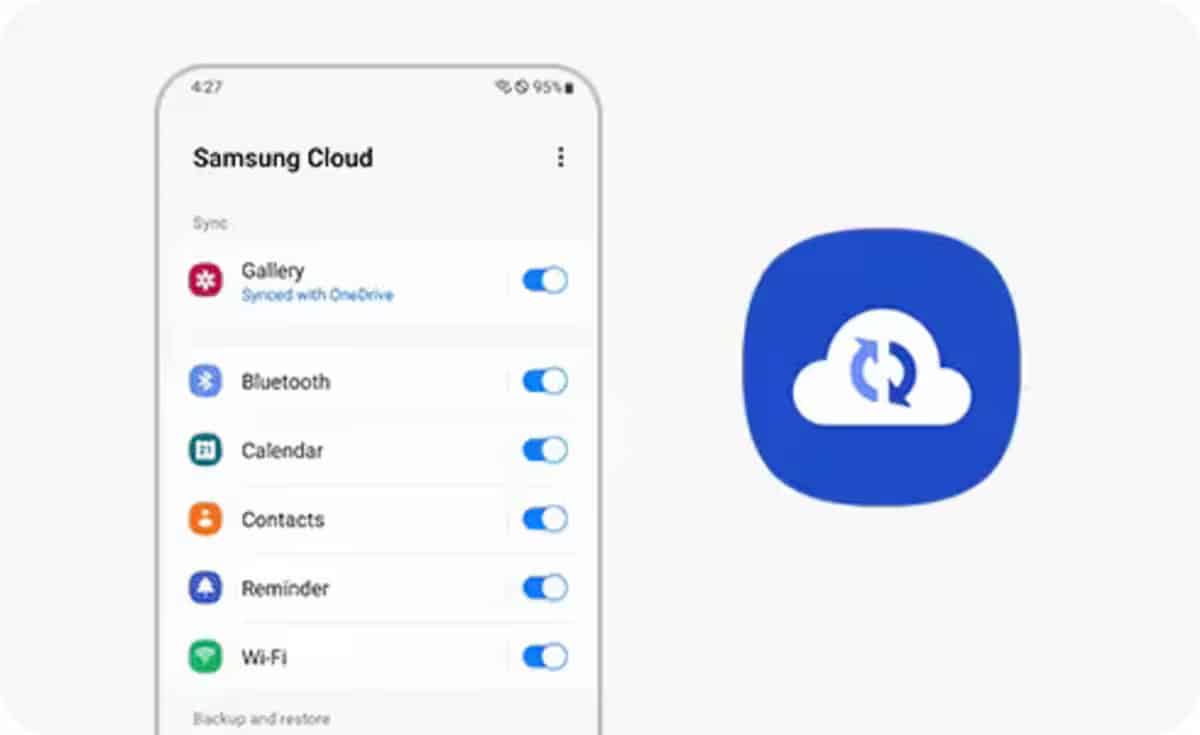
Die Verbindung zwischen dem Telefon und dem Samsung Cloud-Dienst erfolgt schnell. Darüber hinaus ist es einfach, alles mit nur wenigen Klicks vom Bildschirm aus zu versenden. Die Sache ist ganz einfach: Sie müssen auch nur auf diese Datei klicken und auf „Senden an...“ klicken und dann das Ziel auswählen, in diesem Fall Samsung Cloud.
Samsung Cloud hat eine Geschwindigkeitsbegrenzung. Wenn Sie also viele Dateien gleichzeitig hochladen möchten, müssen Sie eine nach der anderen hochladen, was normal ist, da Sie mit der vom Server vorgegebenen Geschwindigkeit arbeiten müssen. Die Cloud ist ein Dienst, der Ihnen zur Verfügung steht Nachdem Sie ein Telefon gekauft haben, müssen Sie nur noch den Benutzer erstellen und fertig (falls Sie ihn noch nicht haben).
Laden Sie in wenigen Schritten ein Foto, Video oder Dokument hochoder es geschieht mit diesen Schritten:
- Gehen Sie zur „Galerie“ oder zu dem Ort, an dem Sie die Datei haben Was möchten Sie in die Samsung Cloud hochladen?
- Klicken Sie darauf und öffnen Sie es, klicken Sie auf die drei Punkte. Manchmal haben Sie die Option „Teilen“. Wenn sie angezeigt wird, klicken Sie darauf und klicken Sie auf „Senden an“.
- Wählen Sie das Ziel aus, an das Sie senden möchten, und klicken Sie auf die Schaltfläche „Bestätigen“.
- Sobald dieser Vorgang abgeschlossen ist, wird die Datei in die Cloud hochgeladen und Sie haben immer uneingeschränkten Zugriff darauf, solange Sie mit Ihren Zugangsdaten darauf zugreifen. Sobald dies erledigt ist, müssen Sie die Datei manuell freigeben
Sicherheit für Ihre Dateien
Samsung Cloud verfügt auch über einen Sicherheitsbereich, falls jemand das Handy nimmt, müssen wir dazu ein Passwort oder eine PIN eingeben, was bedeutet, dass Sie es mit Gewalt eingeben müssen. Dies kann innerhalb der Anwendung unseres Geräts erfolgen, solange Sie angemeldet sind (dies ist von Zeit zu Zeit erforderlich).
Die Parameter sind denen jeder Anwendung ähnlich, wir müssen jedoch auch die Grundlagen zum Schutz aller Dateien, die Sie auf die Plattform hochladen, erfüllen. Um einen hinzuzufügen, müssen Sie nur zu den drei Punkten der Anwendung gehen und klicken Sie auf „Sicherheit“. Wählen Sie hier die Blockierungsmethode aus. Sie können im Allgemeinen mehrere zum Blockieren verwenden.

Wie wäre es mit einem guten Nachmittag.
Ich hoffe es geht dir sehr gut, da ich Samsung Cloud benutze. Ich kann nicht sehen, was tatsächlich in der Cloud gesichert ist.
Die mobile App fragt Sie, was Sie sichern möchten, aber auf der Webseite können Sie nicht sehen, was Sie haben, und / oder löschen, was Sie nicht mehr dort sein möchten.
Jemand könnte mich anleiten, wie man sich vorstellen kann, dass es sich in der Cloud befindet. Vielen Dank im Voraus…!
Ich kann nicht darauf zugreifen, um meine Fotos anzuzeigen und sie auf Samsung Claod zurückzurufen. Weder von meinem Handy, noch vom PC.
Es gibt keine Möglichkeit, das Telefonbuch vom PC aus zu sehen